Wondershare DemoCreator
Outil essentiel de création de démonstrations qui aide les apprenants, les éducateurs, les travailleurs indépendants et les joueurs à faire passer le partage d'idées à un niveau supérieur.

Avez-vous déjà entendu parler de l'expression "légende automatique" ? Vous êtes-vous déjà demandé ce que cela signifiait et comment vous les produisiez ? Vous avez dû voir plusieurs vidéos avec des sous-titres correctement et précisément synchronisés avec les dialogues que les artistes prononcent tout au long du film. Bien qu'à tort (expliqué plus loin dans l'une des sections suivantes), ces sous-titres sont parfois également appelés sous-titres codés ou sous-titres non codés ou, plus communément, simplement sous-titres. En d'autres termes, les termes "sous-titres" et "sous-titrage" sont souvent utilisés de manière interchangeable.
Les sous-titres de l'audio d'un clip peuvent être saisis manuellement ou générés automatiquement par un outil intégré ou une application de génération automatique de sous-titres spécialement conçue à cet effet. Selon la nature de l'application, celle-ci peut être installée sur votre ordinateur ou fonctionner en ligne.
Partie1 Qu'est-ce que le sous-titrage automatique ?
Comme nous l'avons expliqué précédemment, le terme "légende automatique" désigne les légendes qui ont été générées automatiquement à l'aide d'un générateur de légende automatique en ligne ou hors ligne. Avec un tel générateur automatique de sous-titres, il n'est pas nécessaire de saisir manuellement le texte et de synchroniser le contenu avec la vidéo à l'aide d'une application de post-production gourmande en ressources.
Légendes vs. Sous-titres
Alors que l'objectif du sous-titrage automatique est de permettre aux téléspectateurs de lire le texte s'ils ne sont pas en mesure d'entendre le son, les sous-titres, dans de nombreux cas, sont la traduction du texte du son dans une langue différente et compréhensible.
En ce qui concerne les légendes, elles sont de deux types, à savoir :
Sous-titres codés
Il s'agit des textes horodatés qui sont stockés dans un fichier séparé (généralement avec l'extension *.srt) auquel le lecteur accède automatiquement lors de la lecture de la vidéo. Les sous-titres peuvent être activés ou désactivés en fonction des besoins des spectateurs et, si le lecteur le permet, le format du texte peut également être modifié.
Sous-titres libres
Ces sous-titres ne sont pas stockés dans un fichier séparé mais sont gravés dans la vidéo elle-même. Pour cette raison, ils ne peuvent pas être activés ou désactivés manuellement, ni formatés manuellement.
Partie2 Ajouter des sous-titres vidéo automatiquement - Top 10 Générateurs de sous-titres automatiques
Bien qu'une pléthore d'outils de génération de texte de sous-titres soit disponible en ligne aujourd'hui, voici les 10 programmes les plus utilisés à cette fin :
1. Wondershare DemoCreator
Systèmes d'exploitation pris en charge : Windows, Mac
DemoCreator de Wondershare est une application complète de création vidéo et de post-production utilisée par de nombreux professionnels à travers le monde pour créer des vidéos éducatives et interactives, des vlogs, et effectuer plusieurs autres tâches d'édition. L'une des meilleures fonctions de DemoCreator est le sous-titrage automatique. L'outil utilise l'IA pour reconnaître l'audio et génère ensuite automatiquement les sous-titres en fonction des dialogues prononcés par les artistes.
En outre, vous pouvez même formater les légendes selon vos préférences, et l'ensemble du processus est extrêmement simple, tant pour les professionnels que pour les utilisateurs novices. En outre, la fonction de sous-titrage automatique prend en charge plus de 100 langues pour les transactions, vous pouvez traduire automatiquement les sous-titres dans votre propre langue.

Wondershare DemoCreator
481 435 personnes l'ont téléchargé.
Rapide et précis : En quelques clics, le système intelligent de reconnaissance vocale transcrit automatiquement votre vidéo, ce qui permet de gagner du temps sur la transcription manuelle.
Plusieurs langues : La fonction de sous-titrage automatique de DemoCreator prend en charge plus de 90 langues. Vous pouvez choisir de traduire dans votre langue maternelle.
Interface intuitive de type "glisser-déposer" : DemoCreator facilite la création de vidéos en vous permettant de glisser-déposer des clips vidéo, des images, des zones de texte et d'autres éléments sur la Timeline.
Variété de modèles intégrés : DemoCreator est livré avec une variété de modèles intégrés que vous pouvez utiliser pour démarrer rapidement. Ces modèles sont conçus de manière professionnelle et vous permettent de créer des vidéos de différents styles.
Vous pouvez apprendre à utiliser le générateur automatique de sous-titres intégré à Wondershare DemoCreator en suivant les instructions ci-dessous :
Étape 1 Connectez-vous à votre compte Wondershare
Lancez DemoCreator sur votre ordinateur et cliquez sur Edit Video dans la partie droite de l'interface initiale qui apparaît. Ensuite, cliquez sur Se connecter dans le coin supérieur droit de l'interface principale, et lorsque la boîte Connexion à votre ID Wondershare apparaît, remplissez les champs avec les informations d'identification de votre compte (nom d'utilisateur et mot de passe) et connectez-vous.
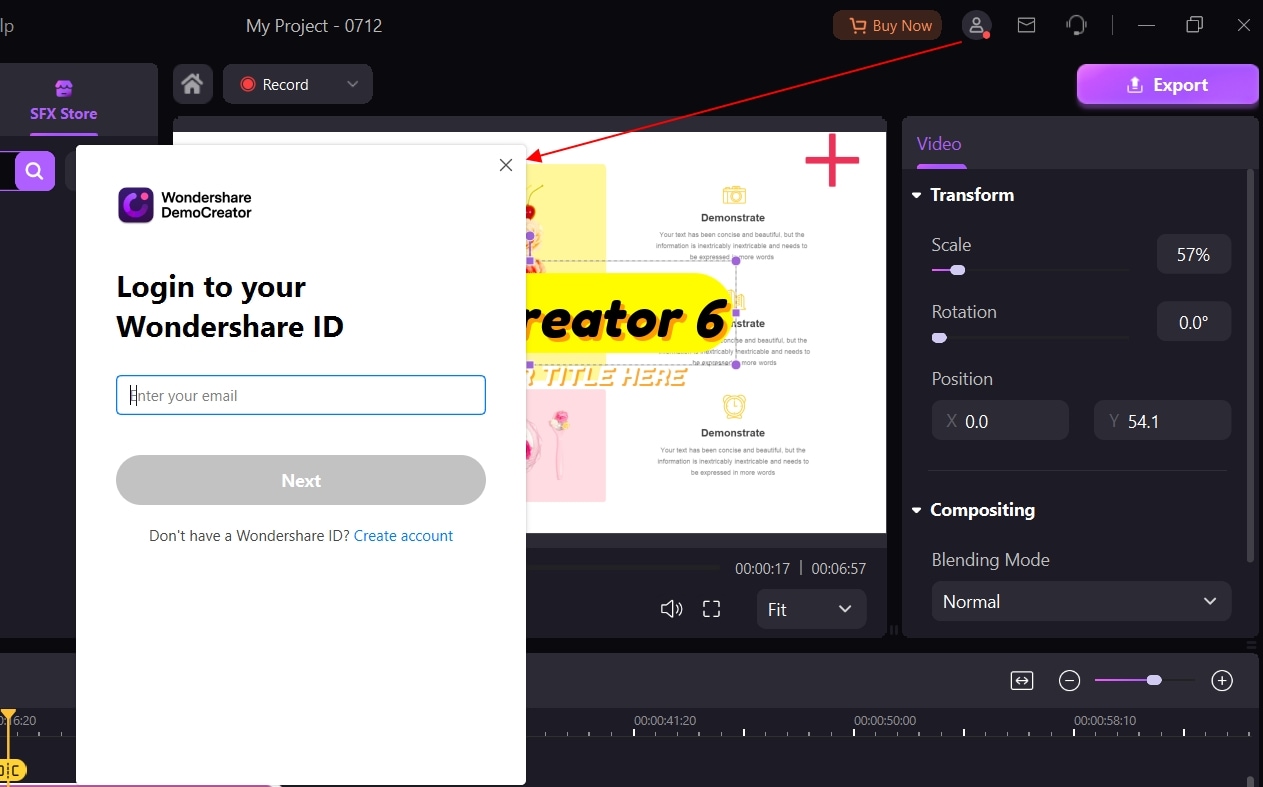
 Téléchargement sécurisé
Téléchargement sécurisé Téléchargement sécurisé
Téléchargement sécuriséÉtape 2 Importer la vidéo source
De retour dans la fenêtre principale, double-cliquez n'importe où dans la boîte bibliothèque et localisez et importez la vidéo source de votre PC dans DemoCreator. Une fois importée, faites glisser la vidéo vers la Timeline en bas.

Étape 3 Commencer la reconnaissance audio pour le sous-titrage automatique
Cliquez sur Légende dans la barre d'outils standard en haut et cliquez sur Légende automatique dans les options disponibles dans le volet gauche. Si le film est déjà sous-titré, cochez la case Effacer tous les sous-titres actuels dans le volet central et cliquez sur Commencer à reconnaître. Dans la boîte Légende automatique, choisissez la langue audio du clip et cliquez sur OK pour permettre à DemoCreator de commencer la reconnaissance audio et d'ajouter des sous-titres automatiques à la vidéo. Une fois le processus terminé, vous pouvez utiliser les outils présents dans le volet de droite pour personnaliser et formater les légendes comme vous le souhaitez.

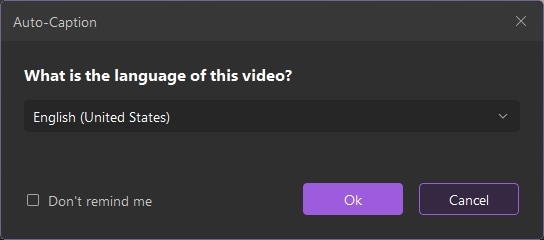

Étape 4 Exporter la vidéo
Une fois que tout est terminé, cliquez sur Exporter dans la partie supérieure droite de l'interface, définissez les préférences de sortie dans la boîte d'exportation qui apparaît ensuite, et cliquez sur Exporter dans le coin inférieur droit pour exporter la vidéo avec une légende automatique.

Conseils pour la création de sous-titres automatiques :
● 1. Assurez-vous que le son a été enregistré dans un endroit calme.
● 2. Supprimez tout bruit de fond de l'audio avant d'utiliser un générateur de sous-titres automatique.
● 3. Supprimez les longs intervalles entre les dialogues (ils peuvent être synchronisés avec la vidéo au moment du montage).
● 4. Avant de choisir un outil de génération automatique de sous-titres, vérifiez s'il peut reconnaître la langue audio que vous utilisez le plus souvent.
● 5. Examinez les sous-titres générés automatiquement et apportez les corrections nécessaires manuellement (aucun générateur automatique de sous-titres n'est toujours précis à 100 %).
3. Légende automatique YouTube
Il s'agit d'une fonctionnalité intégrée à YouTube Studio qui permet d'ajouter des sous-titres automatiques aux vidéos si vous sélectionnez la langue audio correcte lors du chargement du clip ou après celui-ci. En outre, les légendes générées automatiquement peuvent être modifiées sur le portail lui-même et/ou téléchargées pour une utilisation hors ligne. La plupart des créateurs de vidéos choisissent le sous-titrage automatique de YouTube parce qu'il est pratique.
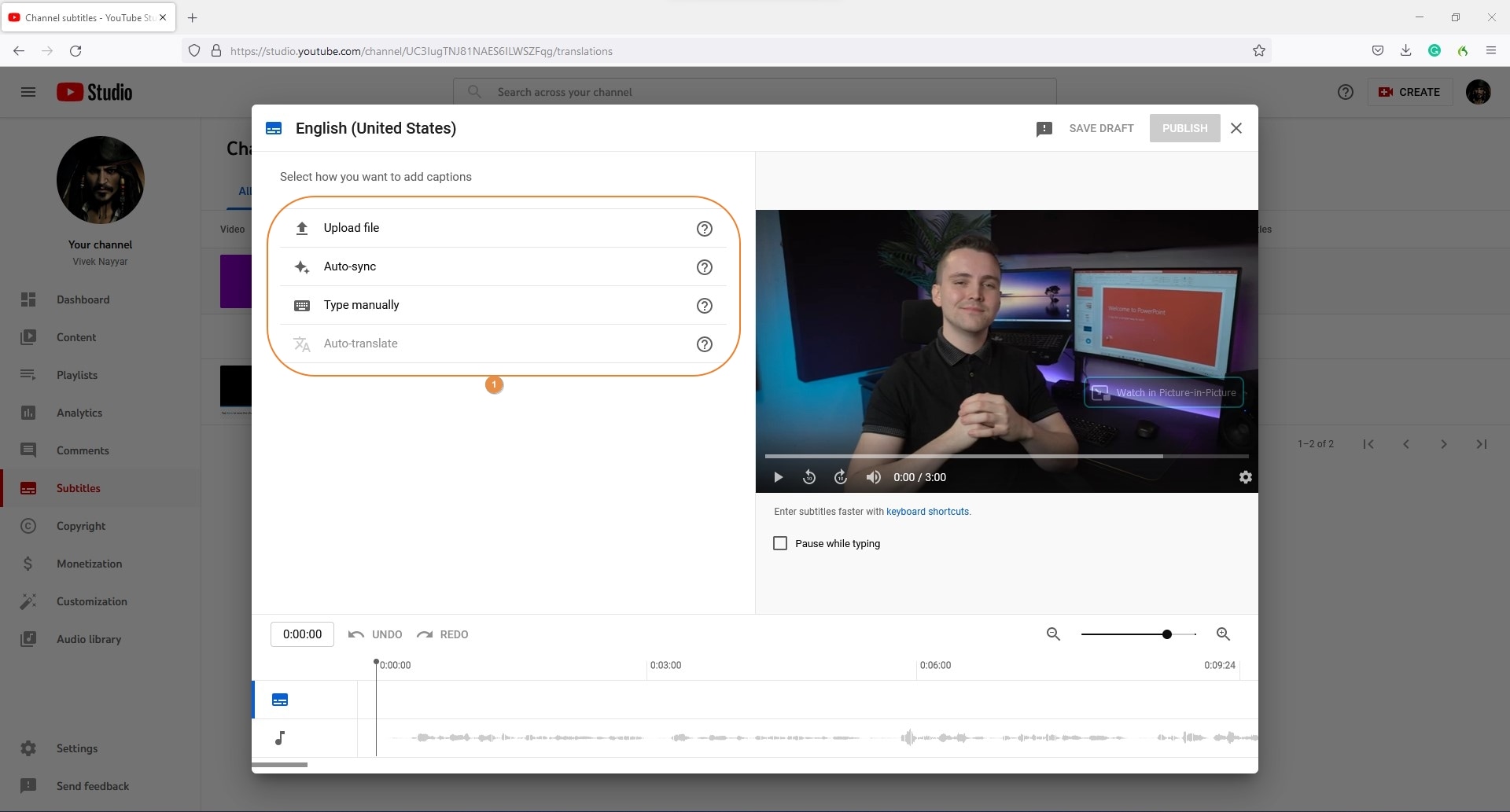
Caractéristiques principales
● Le moins d'intervention manuelle possible est nécessaire.
● La fonction est stable, et le temps de transaction ne sera pas si long.
● Prise en charge de la plupart des langues audio parlées dans le monde.
● Aucune synchronisation manuelle n'est nécessaire car les horodatages sont automatiquement ajoutés (peut encore nécessiter quelques ajustements manuels).
Remarque :
Non seulement YouTube, mais aussi d'autres médias sociaux comme Tiktok, Facebook, Twitter et Instagram prennent désormais en charge la génération automatique de légendes.
4. VLC
VLC est un lecteur multimédia gratuit et open-source disponible pour Windows, Mac et Linux. Bien que l'application ne prenne pas en charge de manière native la génération automatique de sous-titres et qu'un programme tiers soit nécessaire, une fois les sous-titres générés, ils peuvent être facilement ajoutés à la vidéo à l'aide de VLC.
VLC Media Player peut également rechercher des pochettes d'album. Une fonction de liste de lecture permet de lire plusieurs films l'un après l'autre. Cette fonction est particulièrement utile si vous avez téléchargé un film en plusieurs parties ou si vous souhaitez simplement regarder plusieurs vidéos plus courtes.

Caractéristiques principales
● Offre une interface simple et intuitive, entièrement personnalisable en fonction de vos préférences.
● Il peut lire presque tous les formats de fichiers multimédias que vous souhaitez ajouter à sa plateforme. S'il ne peut pas être lu directement, il peut offrir une conversion facile sans perte de qualité.
● Indépendant de la plate-forme (peut être utilisé sur presque tous les systèmes d'exploitation courants). Il intègre un large éventail de codecs.
● Le lecteur multimédia VLC ne se contente pas de lire des clips vidéo, il peut également traiter des fichiers audio et offrir une prise en charge étendue aux podcasts et à la radio Internet.
5. VEED (VEED.IO)
Il s'agit d'un autre outil de post-production en ligne doté de nombreuses fonctionnalités (dont un générateur de sous-titres automatiques) permettant d'éditer vos vidéos de manière professionnelle, tant pour un visionnage personnel que pour une distribution commerciale. Le portail vous permet également de créer du contenu pour les sites de médias sociaux tels que Facebook, Twitter, Instagram, etc.
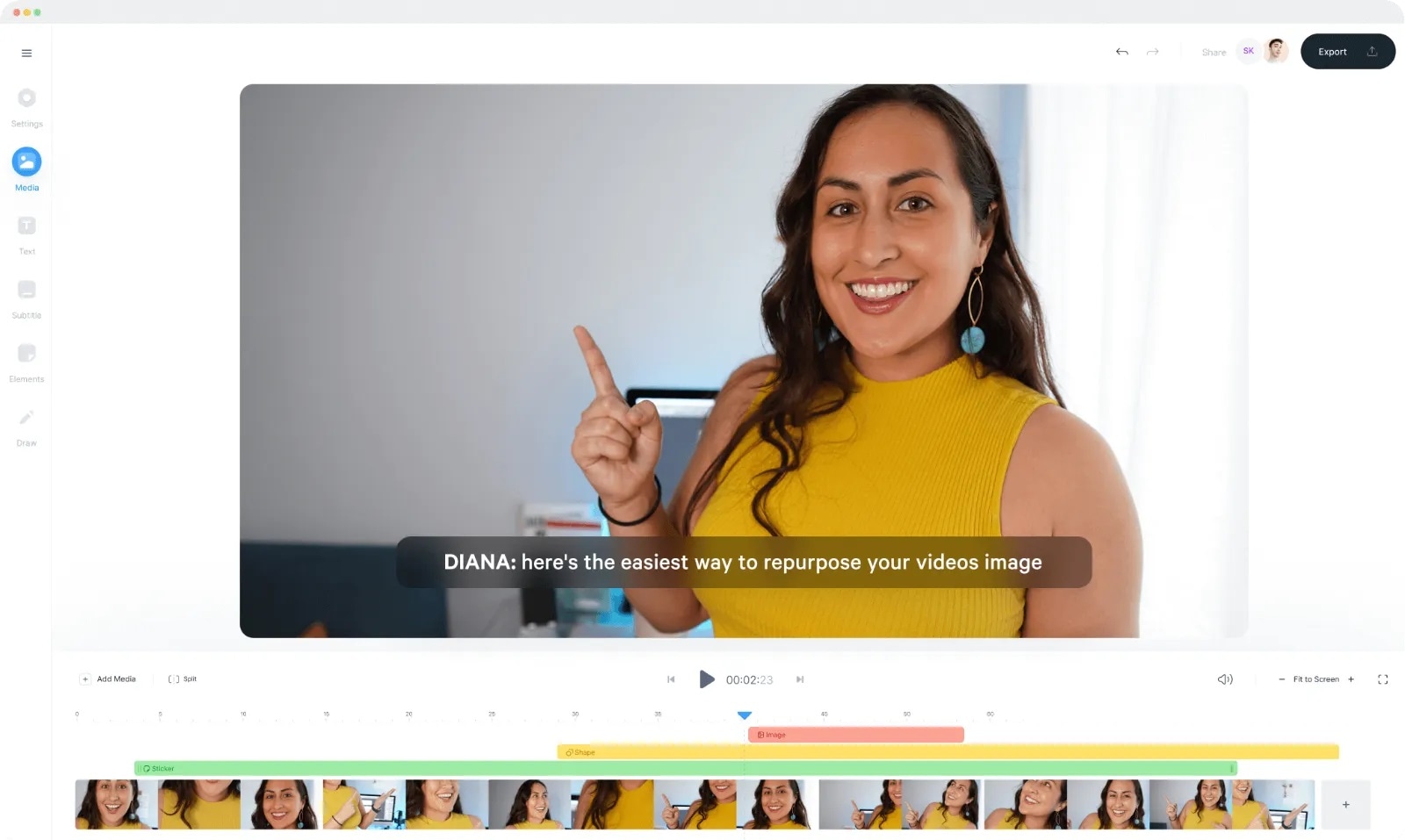
Caractéristiques principales
● Peut être utilisé sans enregistrement, et convertir l'audio en texte.
● éditeur vidéo en ligne qui vous permet d'ajouter des sous-titres et des traductions, de collaborer dans le nuage et d'héberger des vidéos en ligne.
● Dispose d'un visualiseur de musique intégré, et vous aide à créer des vidéos éducatives et explicatives.
● Redimensionnement facile des vidéos pour diverses plateformes sociales.
6. Kapwing
Kapwing est l'une des applications web les plus fiables et les plus utilisées pour presque tous les types d'édition vidéo. Il s'agit également d'un générateur de texte de sous-titres. En outre, grâce à l'approche basée sur la Timeline, il est facile d'éditer les vidéos et de synchroniser manuellement les sous-titres avec elles.
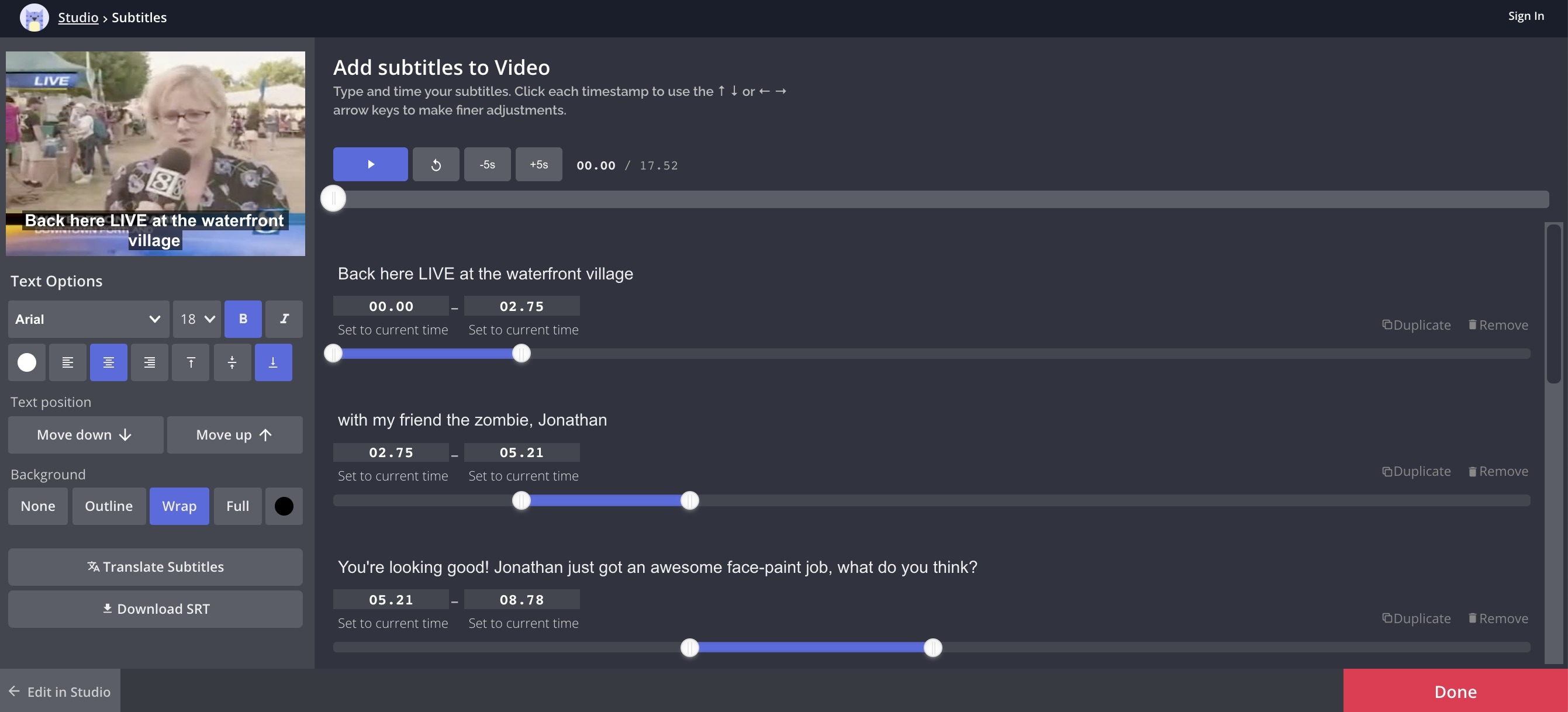
Caractéristiques principales
● Offre une interface de post-production commune et bien connue avec la boîte à outils sur la gauche et Canvas comme espace de travail principal.
● Peut enregistrer l'écran de l'ordinateur avec une caméra web et du son.
● Donne accès à diverses pistes musicales et effets sonores libres de droits.
● Utilise l'approche des pistes en couches pour les tâches de postproduction.
7. Maestra
Maestra est un outil web dédié à la génération automatique de sous-titres. L'application en ligne peut reconnaître plus de 50 langues audio et peut les transcrire ou générer des sous-titres et des légendes automatiquement. Maestra peut être essayé gratuitement.
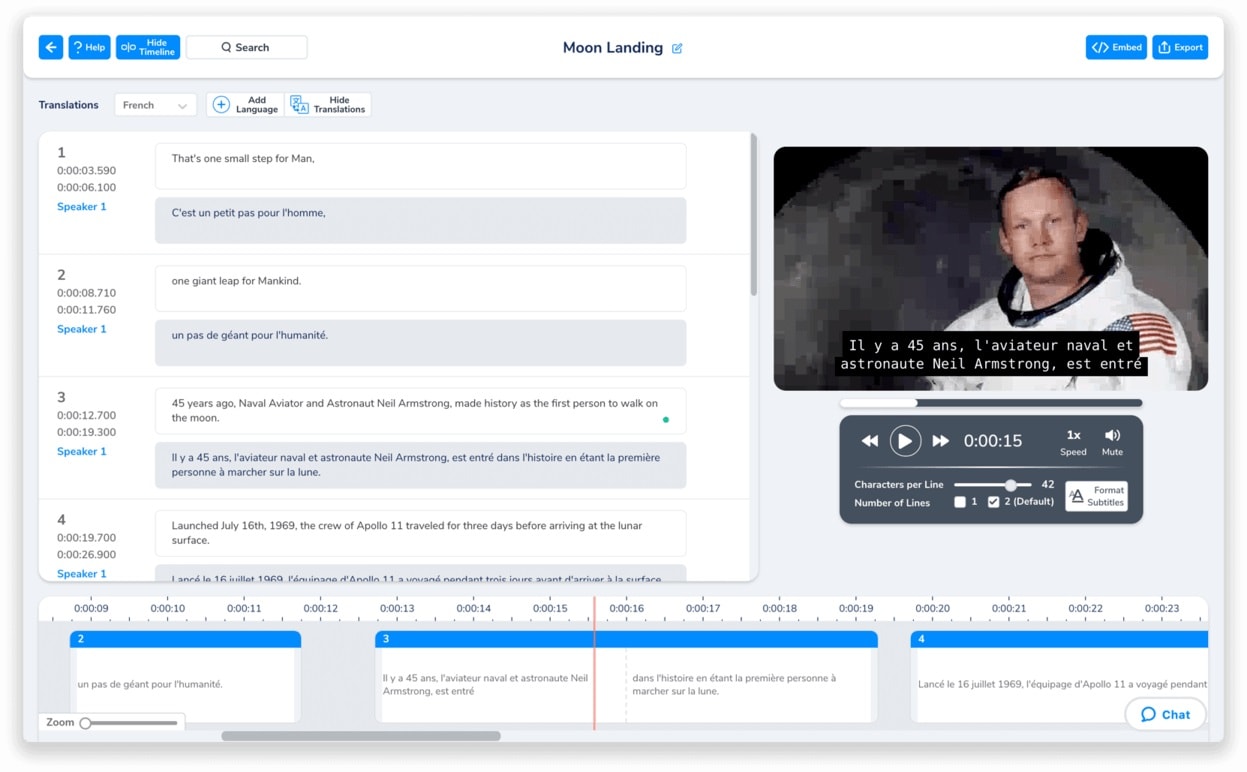
Caractéristiques principales
● Un outil dédié à la transcription audio et à la génération de sous-titres.
● Très précis, il peut être essayé gratuitement.
● Créateur de voix off avec plus de 30 langues prises en charge.
● Dispose d'un éditeur de texte intégré permettant d'ajuster manuellement les sous-titres/capitaux.
8. SubtitleBee
SubtitleBee, comme son nom l'indique, est une application dédiée aux transcriptions en ligne et à la création automatique de sous-titres. En d'autres termes, l'outil est une application web et fonctionne sur votre navigateur Internet. De plus, l'interface intuitive ne nécessite pas de compétences techniques pour effectuer le travail.
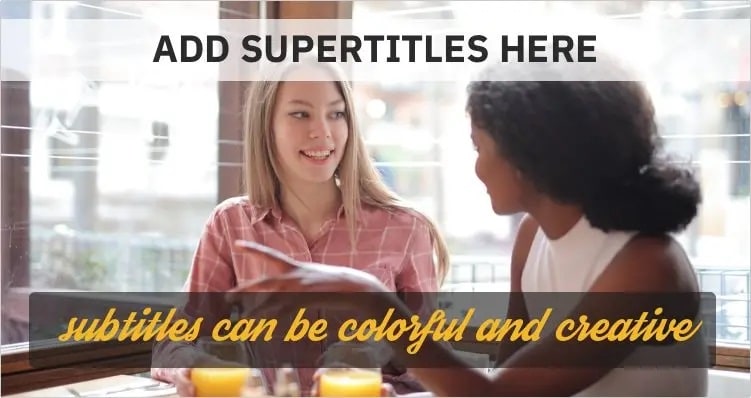
Caractéristiques principales
● Utilise l'IA pour la création de légendes, et permet le formatage du texte.
● Permet de positionner les sous-titres aux endroits de votre choix dans la vidéo.
● Ajoutez automatiquement des sous-titres et traduisez vos vidéos pour les partager sur les médias sociaux.
● Permet de partager directement les vidéos avec sous-titres sur les sites de médias sociaux.
9. Checksub
Il s'agit également d'un outil en ligne. Checksub permet de traduire facilement les sous-titres dans différentes langues, de créer des sous-titres et de les ajouter à la vidéo. L'éditeur intégré vous permet en outre de synchroniser manuellement les sous-titres avec le film pour plus de précision.
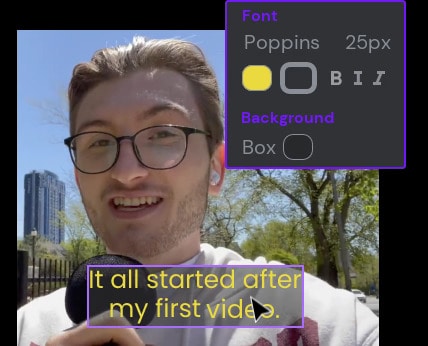
Caractéristiques principales
● Permet de personnaliser les sous-titres au niveau de la couleur de la police, des styles et même des animations.
● Reconnaît la plupart des langues parlées dans le monde.
● Traduction facile des sous-titres.
● Permet l'édition pour une intervention manuelle minimale.
10. Happy Scribe
Happy Scribe est un générateur automatique de texte de sous-titres en ligne capable de transcrire l'audio. L'application web reconnaît plus de 60 langues et vous permet de télécharger les fichiers générés pour une utilisation hors ligne.
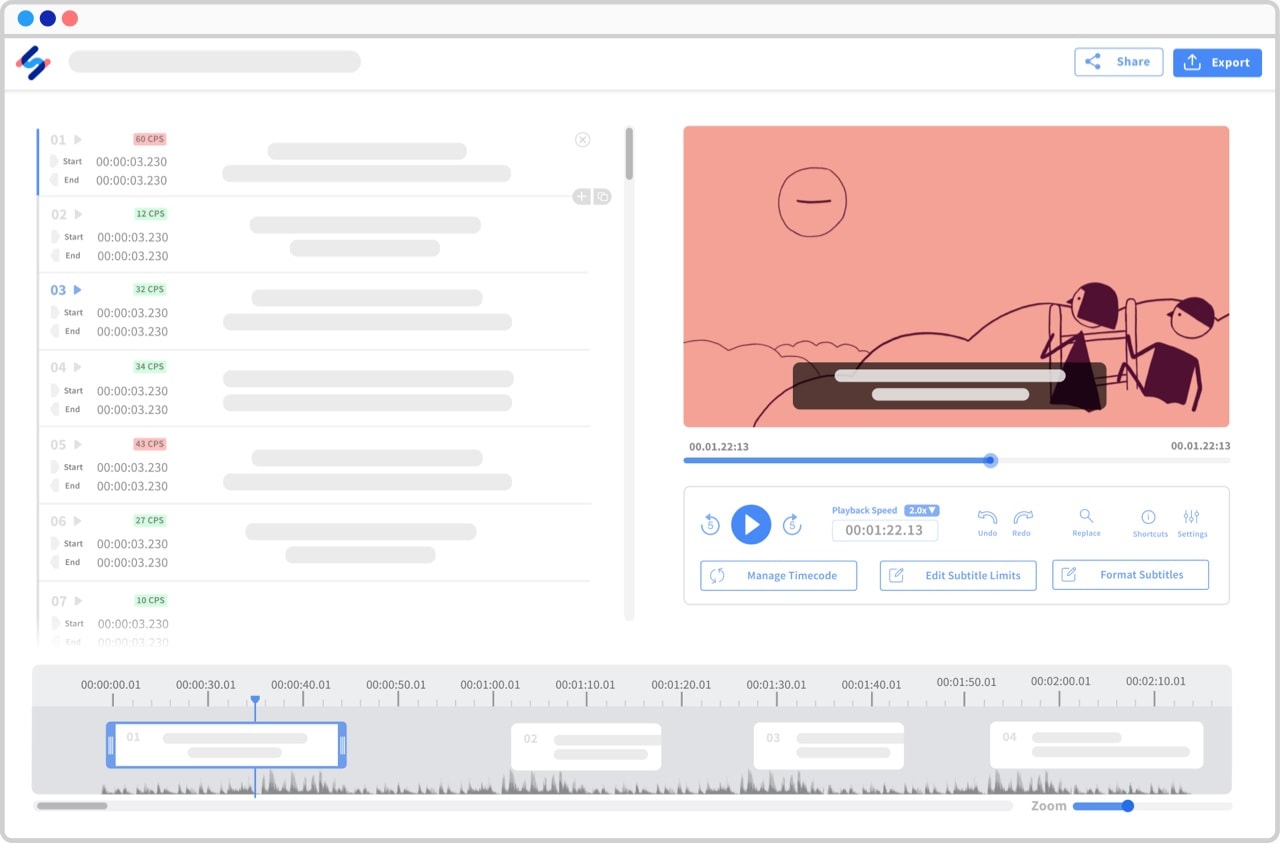
Caractéristiques principales
● Permet de télécharger les sous-titres dans différents formats de fichiers, notamment PDF, SRT, VTT, TXT, et bien d'autres encore.
● Dispose d'un éditeur interactif pour les corrections et/ou ajustements manuels.
● N'impose aucune restriction quant à la taille des fichiers.
● Permet la collaboration entre les équipes grâce à des espaces de travail.
FAQ connexes
1. Qu'est-ce que le sous-titrage ?
Comme expliqué précédemment, les sous-titres d'une vidéo peuvent être activés ou désactivés selon les besoins, et peuvent même être formatés pour une meilleure visibilité ou pour correspondre au thème de la vidéo. Les sous-titres codés d'une vidéo sont enregistrés dans un fichier indépendant, généralement avec l'extension *.srt.
2. Comment gérer l'échec du processus de sous-titrage automatique ?
Lors du sous-titrage automatique, vous pouvez essayer d'arrêter le processus de transaction si le programme ne le reconnaît pas. Lancez ensuite le logiciel et connectez-vous à nouveau, puis vérifiez l'heure de la transaction.
 Téléchargement sécurisé
Téléchargement sécurisé Téléchargement sécurisé
Téléchargement sécurisé

![Top 10 des logiciels de studio d'enregistrement gratuits [Mise à jour 2025]](https://images.wondershare.com/democreator/thumbnail/edit-videos-on-windows.jpg)
